
|
|
Ubuntu UEFI / Dual BootLinuxディストリビューション(OS)という選択肢!! Ubuntu は無償です。
 (画像) "Ubuntu 18.04.1 LTS (Bionic Beaver) イメージ入手、国内のミラーサイト Ubuntu と Windows 10 Pro 64-bit UEFIモードで、2つのOS を使い分ける 中学生、高校生にも超簡単!! 誰にでも出来るデュアルブートの実現、かも Ubuntu 18.04.1 LTS インストール用LiveDVDイメージ Ubuntuは現在、将来に渡って無償で提供されます。ライセンス料を支払う必要はありません。 新しいデスクトップおよびサーバーを6ヶ月ごとにリリースすることを宣言しています。 オープンソースの世界が提供する最新のアプリケーションを常に利用できます。 Ubuntu は、常にクリーンインストール!! 「Ubuntu」の意味 Ubuntuは、アフリカの単語で「他者への思いやり」や「皆があっての私」といった意味を持ちます。 Ubuntu日本語フォーラムで質問をしたり、検索することができます。
 Ubuntu for desktops https://www.ubuntu.com/download/desktop Linuxディストリビューション(OS)という選択肢!! Ubuntu は無償です。 ■OS (Operating System) Ubuntu - Wikipediahttps://ja.wikipedia.org/wiki/Ubuntu - Ubuntu(ウブントゥ、国際音声記号[ʊˈbʊntuː]; oo-BOON-too)は、Debian GNU/Linuxをベースとしたオペレーティングシステム (OS) である。Linuxディストリビューションの1つであり、自由なソフトウェアとして提供されている。 Ubuntuの開発目標は、「誰に ...  Windows 10の大型アップデート「Windows 10 Anniversary Update」の提供 2016年8月2日 /////////////////////////////////////////////////////////////////////////////////// INTERNET Watch > サービス/ソフト > ソフトウェア OS > ニュース 大型アップデート「Windows 10 Anniversary Update」提供開始 岩崎 宰守 2016年8月3日 11:23 Microsoftは2日、開発コードネーム「Redstone 1」と呼ばれ、各種の新機能を搭載するWindows 10の大型アップデート「Windows 10 Anniversary Update」の提供を開始した。 Windows 10 Anniversary Updateは、バージョン「1607」とされるアップグレードプログラム。そのほかの動作環境には変更はない。Windows 10は2015年7月末の提供の後、2015年11月にも大型アップデートとなるバージョン「1511」(開発コードネーム「Threshold 2」)が提供されている。 PC向けのWindows 10 Anniversary Updateでは、32ビット版では、必要なメモリ容量がこれまでの1GBから2GBに変更されている点には注意が必要だ。また、ライセンス認証情報がMicrosoftアカウントと紐づけられ、ハードウェア構成を変更した場合に再度ライセンス認証が可能になっている。 /////////////////////////////////////////////////////////////////////////////////// 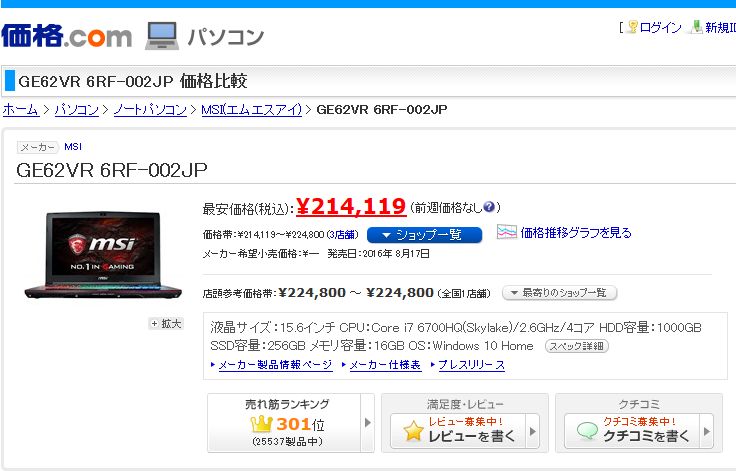 初期起稿日:2016.08.27 追加修正日:2016.08.27 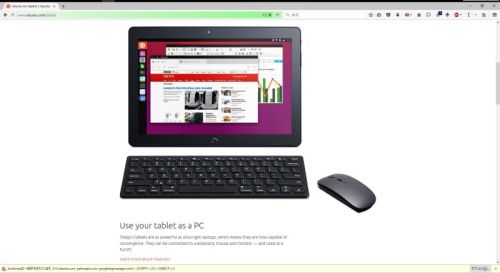 (画像) Ubuntu tablet http://www.ubuntu.com/tablet Ubuntu Weekly Topics 2016年2月12日号 Ubuntu Tablet登場・NUC用Snappy Ubuntu Core・UWN#453 http://gihyo.jp/admin/clip/01/ubuntu-topics/201602/12 2016年2月12日 吉田史 Omg! Ubuntuの紹介記事 Canonical、世界初のUbuntu搭載10.1型タブレット (2016/2/5 14:16) Linuxディストリビューション「Ubuntu」の開発サポートを行なっている英Canonicalは4日(現地時間)、世界初となるUbuntu搭載タブレット「Aquaris M10 Ubuntu Edition」を発表した。発売時期は2016年第2四半期の予定で、価格は未定。 スペインのモバイル端末製造メーカーBQが販売している10.1型Android搭載タブレット「Aquaris M10」をベースに、OSにUbuntuを採用したモデルとなる。なお、BQは「Aquaris E4.5 Ubuntu Edition」および「Aquaris E5 HD Ubuntu Edition」などのUbuntu搭載スマートフォンの販売も行なっている。 URL Canonicalのホームページ http://www.canonical.com/ ニュースリリース https://insights.ubuntu.com/2016/02/04/canonical-reinvents-the-personal-mobile-computing-experience/ 製品情報 http://www.ubuntu.com/tablet/devices (佐藤 岳大) Ubuntu 64bit / Linux 【確実なインストールのために】 インストール時は、他のSerial ATAケーブルを外しておく 今回はSSDとHDDという二つのストレージデバイスを組み込んでいるが、この構成だとHDDやSSDを接続するポートの位置や起動順序の設定により、起動のためのデータ領域がSSDではなくHDDに作成されてしまうことがある。これは、よくあるトラブルの一つだ。 その状態では、HDDを外すとWindowsを起動できなくなってしまうため、SSDやHDDを交換したいというようなときにめんどうなことになる。こうしたトラブルを避けるため、Windowsインストール時のみSSDまたはHDD側の電源やSerial ATAケーブルを外しておくとよい。こうすることで、間違いなくSSDまたはHDDに、確実に起動用データ領域が作成される。 □.URL: http://akiba-pc.watch.impress.co.jp/docs/dosv/20140405_642990.html との表記から、、、これらも考慮し Ubuntu をインストールする時にも、それ以外のSSDやHDDの、Serial ATAケーブルを外しておく こうすることで、間違いなくSSDまたはHDDに起動用データ領域が作成される。 彼のUbuntuは、なぜ、落ちないのか? たぶん、「これが答え」のひとつ、とも言えるーー^かも、 図解  UNetbootin を使用して「LiveUSB」を作成する方法 UNetbootin とは? UNetbootinはUSBにUbuntuのCDイメージをインストールするのための非公式なアプリケーションですが、それにより、簡単で安全に、CDドライブがないPCでもUSBを用意することによりUbuntuをPCにインストールすることができます。 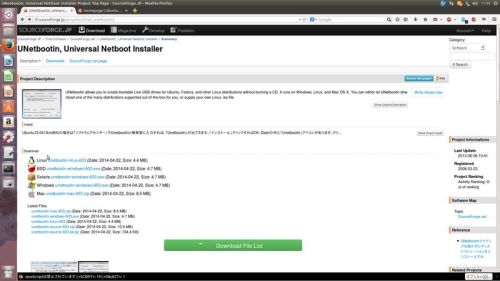 ・日本国内のダウンロード先 SourceForge.JP > ソフトウェアを探す > SourceForge.net > UNetbootin, Universal Netboot Installer > http://sourceforge.jp/projects/sfnet_unetbootin/ ダウンロード 最新ダウンロードファイル unetbootin-mac-613.zip (日付: 2015-08-05, サイズ: 8.5 MB) unetbootin-windows-613.exe (日付: 2015-08-05, サイズ: 4.7 MB) unetbootin-linux64-613.bin (日付: 2015-08-05, サイズ: 4.8 MB) unetbootin-linux-613.bin (日付: 2015-08-05, サイズ: 4.4 MB) unetbootin-source-613.zip (日付: 2015-08-05, サイズ: 11.4 MB) 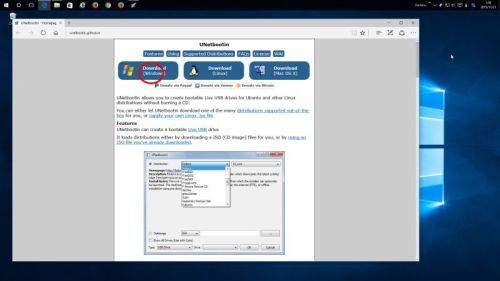 UNetbootin - Homepage and Downloads UNetbootin のホームページから直接、 UNetbootin をダウンロードする方法。 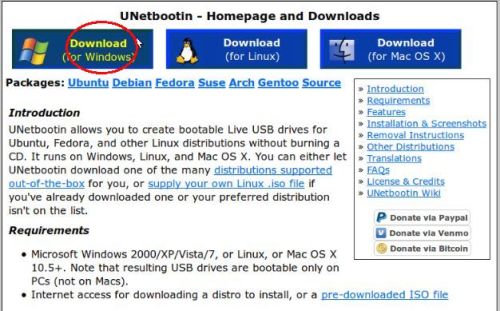 http://unetbootin.sourceforge.net/ 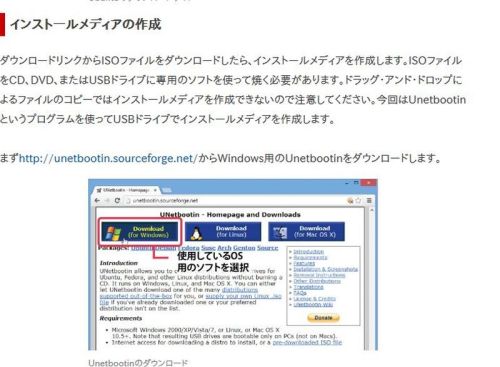 *.1 Download(for Windows) を選択 http://unetbootin.sourceforge.net/ *.2 unetbootin の最新バージョンを選択し、ダウンロード 最新バージョンは、たぶん unetbootin-windows-613.exe です。 簡単で安全に、USBメモリーから、PCにインストールする事ができます。 ・日本国内のダウンロード先 SourceForge.JP > ソフトウェアを探す > SourceForge.net > UNetbootin, Universal Netboot Installer > http://sourceforge.jp/projects/sfnet_unetbootin/ Unetbootinの使用方法 UNetbootinはUSBにUbuntuのDVDイメージをインストールするのためのアプリケーションです。それにより、簡単で安全に、USBを用意することによりUbuntuをPCにインストールすることができます。 インストールするUbuntuを指定。 書きこむ方法は3つで各選択肢の前にあるラジオボタンのいずれかをクリックして選ぶ。
UbuntuのDVDイメージをUSBメモリーに書きこむには?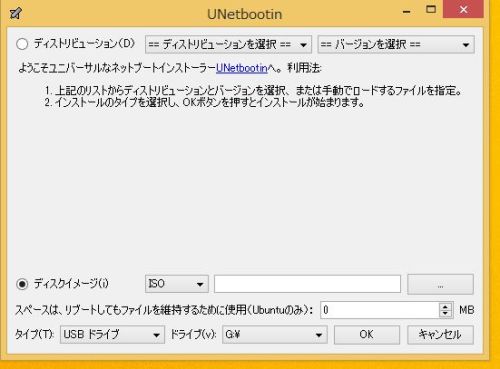 ・Diskimage:ダウンロードしてきたインストールしたいLinuxディストリビューションのisoイメージを '...' ボタンをクリックして指定。 ubuntu-14.04.3-desktop-amd64.iso または、 ubuntu-15.10-desktop-amd64.iso これでUSBメモリーにUbuntuのDVDイメージが書きこまれます。USBメモリーをPCに差したまま再起動してください。するとインストーラー画面が出るはずです。出ない場合は UEFI (BIOS) で、USBメモリーの起動順位を上げてください。インストール方法についてはUbuntuをインストールするにはを参照してください。 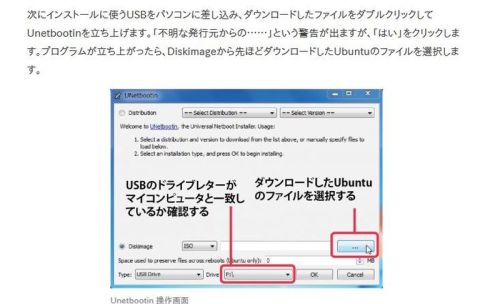 UNetbootin を使用して「LiveUSB」を作成する方法 http://plaza.rakuten.co.jp/shinshunomori/6004/ UbuntuTips/Install/Unetbootinの使用方法 https://osdn.jp/projects/sfnet_unetbootin/ UNetbootin のダウンロード先
これでUSBメモリーにUbuntuのDVDイメージが書きこまれます。USBメモリーをPCに差したまま再起動してください。するとインストーラー画面が出るはずです。出ない場合は UEFI (BIOS) で、USBメモリーの起動順位を上げてください。インストール方法についてはUbuntuをインストールするにはを参照してください。
■ UEFIで起動できた場合の画面 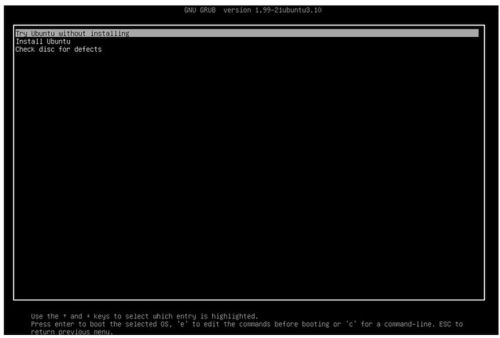 黒い背景に白い文字、 Google 検索 “ Ubuntu UEFI ” Unified Extensible Firmware Interface Unified Extensible Firmware Interface (もしくは省略して UEFI) は新しいタイプのファームウェアで、もともとは Intel によって Itanium を使ったシステム用に設計されました (その時の名前は EFI)。UEFI は BIOS システムで一般的に使われている "MBR ブートコード" メソッドとは異なる新しい OS 起動方法を取り入れています。Intel によって EFI がバージョン 1.x としてリリースされたのに始まり、それから UEFI Forum という業界団体によって開発が引き継がれ、Unified EFI という名前でバージョン 2.0 がリリースされました。 Wikipedia:ja:UEFI |